Kā paslēpt lasīšanas rūti Outlook.com iesūtnē
Outlook darbvirsmas lietojumprogramma gadiem ilgi ir bijusi populāra uzņēmumiem un privātiem lietotājiem, jo lieliskā ir saskarne un cik daudz ir jūsu e-pasta konta pārvaldīšanas iespēju. Microsoft Outlook.com bezmaksas e-pasta pakalpojums cenšas atkārtot daudz ko no tā, kas padarījis Outlook darbvirsmas lietojumprogrammu populāru, un viena no lielākajām līdzībām starp Web pārlūkprogrammu Outlook.com un tradicionālo Outlook pieredzi ir iesūtnes izskats.
Abu programmu kreisajā pusē jābūt mapju sarakstam, pēc tam, pa labi pārvietojoties, iesūtņu ziņojumu sarakstam. Papildus jums vajadzētu būt arī lasīšanas rūtiņai, kurā redzat pašlaik atlasītā ziņojuma saturu. Bet jūs to varat mainīt, un jūs pat varat izvēlēties, vai lasīt rūti pilnībā paslēpties no Outlook.com, ja vēlaties, sekojot mūsu apmācībai zemāk.
Paslēpiet lasīšanas rūti, tīmekļa pārlūkprogrammā apskatot Outlook.com e-pastu
Šajā rakstā norādītās darbības tika veiktas pārlūkā Google Chrome, taču tās pašas ir citās darbvirsmas tīmekļa pārlūkprogrammās, piemēram, Microsoft Edge un Mozilla Firefox. Kad būsit izpildījis šīs darbības, apskatot to tīmekļa pārlūkā, būsit mainījis Outlook.com e-pasta iesūtnes izskatu. Veicot šīs darbības, tiks noņemta tā loga sadaļa, kurā parādīts pilns e-pasts, kad to izvēlaties no iesūtnes. Tagad, ja vēlaties apskatīt e-pasta ziņojumu, jums būs jāveic dubultklikšķis uz ziņas no iesūtnes, lai to atvērtu.
1. darbība: dodieties uz vietni Outlook.com un pierakstieties savā Outlook e-pasta kontā.
2. darbība: loga augšējā labajā stūrī noklikšķiniet uz zobrata ikonas.

3. solis: Lasīšanas rūtī atlasiet opciju Slēpt . Jūsu Outlook.com iesūtnes izskatam tagad vajadzētu mainīties, lai lasīšanas rūts vairs nebūtu un iesūtne būtu aizpildījusi savu vietu.
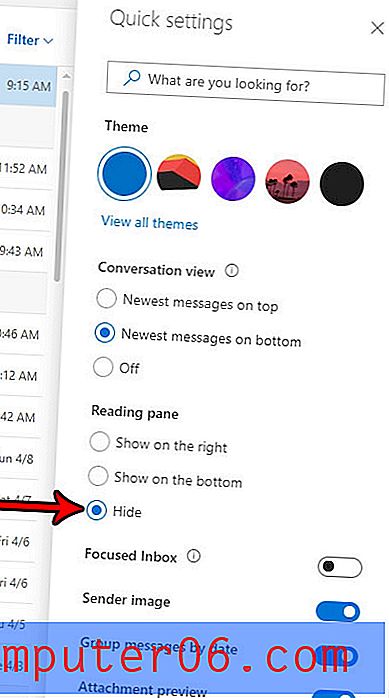
Vai jums ir iPhone un jūs arī tur gribētu sākt iegūt savus Outlook e-pastus? Uzziniet, kā savam iPhone pievienot Outlook e-pasta adresi un piekļūt jūsu e-pastiem, atrodoties ceļā.



